Como instalar o navegador do Google Chrome no Ubuntu 18.04 Bionic Beaver Linux

- 746
- 132
- Randal Kuhlman
Objetivo
O objetivo é instalar o navegador do Google Chrome no Ubuntu 18.04 Bionic Beaver Linux
Sistema operacional e versões de software
- Sistema operacional: - Ubuntu 18.04 Bionic Beaver 64 bits
Requisitos
Administrador privilegiado/acesso raiz é necessário para instalar este software.
Convenções
- # - requer que os comandos Linux sejam executados com privilégios root diretamente como usuário root ou por uso de
sudocomando - $ - Requer que os comandos do Linux sejam executados como um usuário não privilegiado regular
Outras versões deste tutorial
Ubuntu 20.04 (fossa focal)
Instruções
Instale pré -requisitos
A maneira mais simples de instalar um pacote externo, como neste caso, o navegador da Web do Google Chrome, é por uso do gdebi comando. Abra o terminal e instale o gdebi Pacote usando o seguinte comando linux:
$ sudo apt install gdebi-core
Baixar Google Chrome
Em seguida, use o wget Comando para baixar o pacote do Google Chrome:
$ wget https: // dl.Google.com/linux/diretor/google-chrome-table_current_amd64.Deb
Instale o Google Chrome
Para instalar o pacote do Google Chrome no Ubuntu 18.04 Bionic Beaver usando o gdebi O comando é tão simples quanto:
$ sudo gdebi google-chrome-table_current_amd64.Deb
Quando perguntado Você quer instalar o pacote de software? [S/N] responder y.
Comece o Google Chrome
Independentemente da interface gráfica do usuário, você sempre pode iniciar o Google Chrome do terminal executando:
$ Google-Crome
Como alternativa, os usuários do GNOME podem clicar Atividades e procurar cromada.
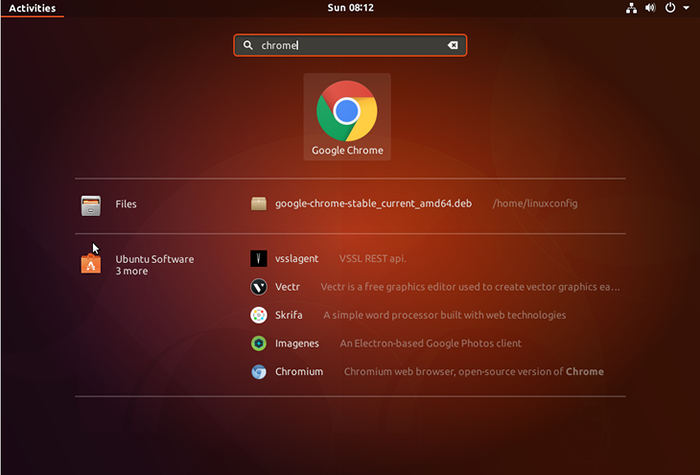
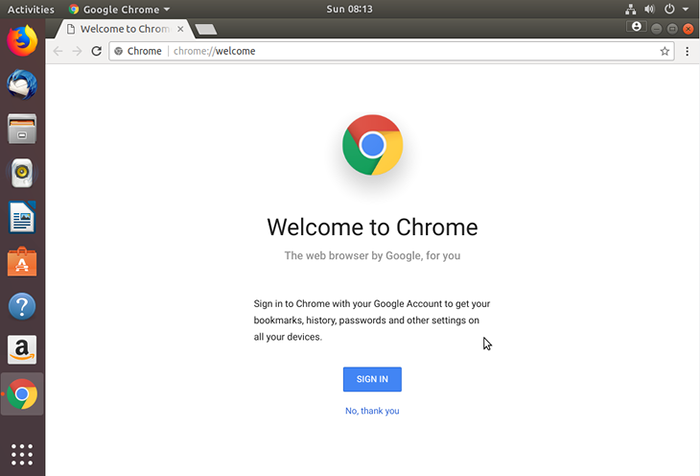
Tutoriais do Linux relacionados:
- Coisas para instalar no Ubuntu 20.04
- Coisas para fazer depois de instalar o Ubuntu 20.04 fossa focal linux
- Ubuntu 20.04 truques e coisas que você pode não saber
- Coisas para instalar no Ubuntu 22.04
- Como instalar o navegador do Google Chrome no Ubuntu 22.04…
- Ubuntu 20.04 Guia
- Google Chrome for Linux: download e instalação
- Coisas para fazer depois de instalar o Ubuntu 22.04 Jellyfish…
- Ubuntu 20.04 Hadoop
- Os 8 melhores ambientes de desktop do Ubuntu (20.04 Fossa focal…
- « Como redefinir a senha da raiz perdida no Ubuntu 18.04 Bionic Beaver Linux
- Como exibir meu endereço IP interno no Ubuntu 18.04 Bionic Beaver Linux »

